現在のビューポート内のビューの表示を拡大または縮小します。
カメラでズーム インしたりズーム アウトするのと同じように、拡大ズームまたは縮小ズームすることにより、ビューの表示倍率を変更することができます。ZOOM[ズーム]コマンドを使用しても、図面内のオブジェクトの絶対サイズは変更されません。ビューの表示倍率のみが変更されます。
パース ビューで ZOOM[ズーム]コマンドを実行すると、3DZOOM[3D ズーム]コマンドのプロンプトが表示されます。
次のプロンプトが表示されます。
- 窓のコーナー
- 拡大ズームする領域の 1 方のコーナーを指定します。
- もう一方のコーナー: ズーム領域のもう一方のコーナーを指定します。
- [図面全体(A)]
-
ズームして、すべての表示されているオブジェクトと表示補助を表示します。
図面内のすべての表示されているオブジェクトが収まる範囲と、グリッド範囲(LIMITS[図面範囲設定]コマンド)のような表示補助のオブジェクト範囲の大きい方を使用して、作図領域の表示倍率を調整します。
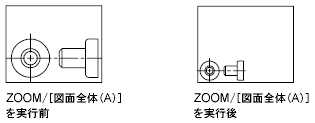
右の図では、グリッド範囲は図面範囲より大きな範囲に設定されています。
図面は常に再作図されるので、ZOOM/[図面全体(A)]オプションを割り込みモードで使用することはできません。
- [中心点(C)]
-
画面の中心点と、倍率または高さで定義したビューをズームして表示します。高さの値を小さくするほど、倍率が大きくなります。高さの値を大きくするほど、倍率が小さくなります。パース投影では使用できません。

- [ダイナミック(D)]
-
矩形のビュー ボックスを使用して、画面移動およびズームします。ビュー ボックスはビューを表現するもので、サイズを変更したり、図面上で移動することができます。ビュー ボックスを移動したりサイズを変更すると、そのビュー ボックス内のビューがビューポートにちょうど収まるように、画面移動またはズームが行われます。パース投影では使用できません。
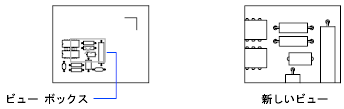
- ビュー ボックスのサイズを変更するには、ビュー ボックスをクリックしてから、サイズを変更し、再度クリックしてビュー ボックスの新しいサイズを受け入れます。
- ビュー ボックスを使用して画面移動するには、希望の位置までドラッグし、[Enter]を押します。
- [オブジェクト範囲(E)]
-
ズームして、すべてのオブジェクトの最大オブジェクト範囲を表示します。
モデル内の各オブジェクトのオブジェクト範囲が計算され、ウィンドウでのモデルの表示方法の決定に使用されます。
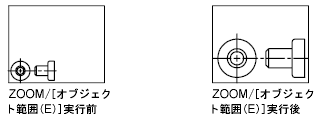
- [前画面(P)]
-
直前のビューを表示します。最大 10 個前までのビューを呼び出すことができます。
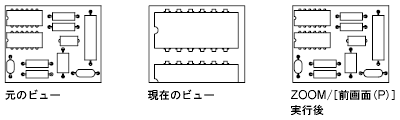
- 尺度、尺度係数
-
倍率を指定してビューの表示倍率が変更されるようにズームします。
- 値の後ろに x と入力すると、その倍率は現在のビューを基準としたサイズになります。
- 値の後ろに xp と入力すると、その倍率はペーパー空間単位を基準としたサイズになります。
たとえば .5x と入力すると、各オブジェクトが画面上での現在のサイズの半分のサイズで表示されます。
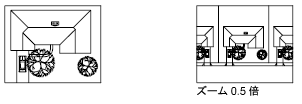
.5xpと入力すると、モデル空間がペーパー空間単位の倍率の半分になります。オブジェクトを表示するビューポートごとに異なる倍率を設定したレイアウトを作成できます。
値を入力すると、倍率は図面のグリッド範囲を基準としたサイズになります(このオプションは、ほとんど使用されません)。たとえば 2 と入力すると、オブジェクトの表示サイズが、図面範囲までズームしたときの 2 倍のサイズに拡大されます。

- [窓(W)]
-
矩形の窓枠で指定した領域にズームして表示します。
カーソルを使用して、ウィンドウ全体に表示するモデルの領域を定義できます。

- [選択オブジェクト(O)]
-
1 つまたは複数の選択したオブジェクトを、ビューの中心に可能な限り大きくズームして表示します。オブジェクトの選択は、ZOOM[ズーム]コマンドを開始する前でも後でもかまいません。
- リアルタイム
-
ビューの表示倍率が変更されるように対話形式でズームします。
カーソルがプラス(+)とマイナス(-)記号が付いた虫めがねの形に変わります。リアルタイムでズーム中に使用可能なオプションの詳細については、「ズーム ショートカット メニュー」を参照してください。

窓の中点でクリック ボタンを押し、そのまま窓の最上部まで垂直に移動すると、100% 拡大になります。逆に、窓の中点でクリック ボタンを押し、そのまま窓の最下部まで垂直に移動すると、100% 縮小になります。
拡大倍率の限界に達すると、カーソルのプラス記号が消えて、それ以上拡大ズームできないことが示されます。縮小倍率の限界に達すると、カーソルのマイナス記号が消えて、それ以上縮小ズームできないことが示されます。
クリック ボタンを放すと、ズームが停止します。クリック ボタンを放し、カーソルを図面内の別の位置に移動し、次に再びクリック ボタンを押すと、その位置から表示のズームを続けることができます。
ズームを終了するには、[Enter]または[Esc]を押します。